|
昨天刚申请了旺铺,所以把小店重新装修了一下,真是不装不知道,一装吓一跳,店铺装修的学问还真不少。虽然淘宝上有现成的模板卖,但找了半天也没找到个自己喜欢的,后来就决定自己装。可是我又没有Dreamweaver软件,怎么办呢!!俗话说,世上无难事,只怕有心人。埋头想了半天终于找到了解决办法。这是我做出来的促销区最后效果:
下面就来介绍下是怎么做的吧!!(可能只对菜鸟级人物有用,高手别唾弃我 ) )
首先打开Photoshop软件,选择菜单“文件”--“新建”命令,创建一个宽度为740像素,高度为500像素,分辨率为72像素/英寸的图片,如图:

下面开始制作边框(当然也可以选择现成的边框),打开素材图片:
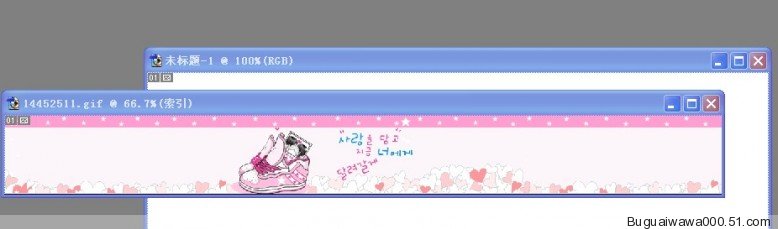
选择裁剪工具,裁出上、下、左、右边框,并调整图片为合适的大小,上下边框宽度为500像素,高度自由设定;左右边框高度为500像素,宽度自由设定。图为下边框的制作过程:

裁剪出你所需要的板块,Ctrl+A 全选图片后,按下Ctrl+C复制图片,单击刚才新建的图片,按下Ctrl+V粘贴图片,并用工具栏中的移动工具把它移动到最底端,如图:
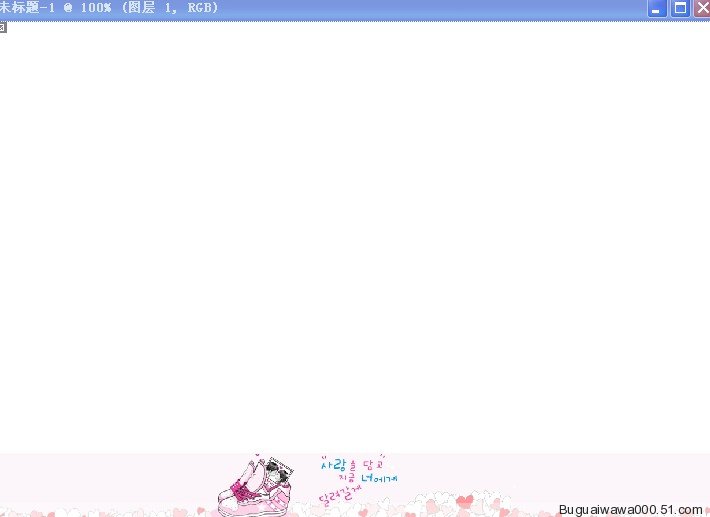
用同样的方法做出上、左和右边的边框。
接下来添加公告图片,打开制作好的公告图片,Ctrl+A(全选)--Ctrl+C(复制)--单击边框图片--Ctrl+V(粘贴)--用移动工具移动到合适的位置,如图:
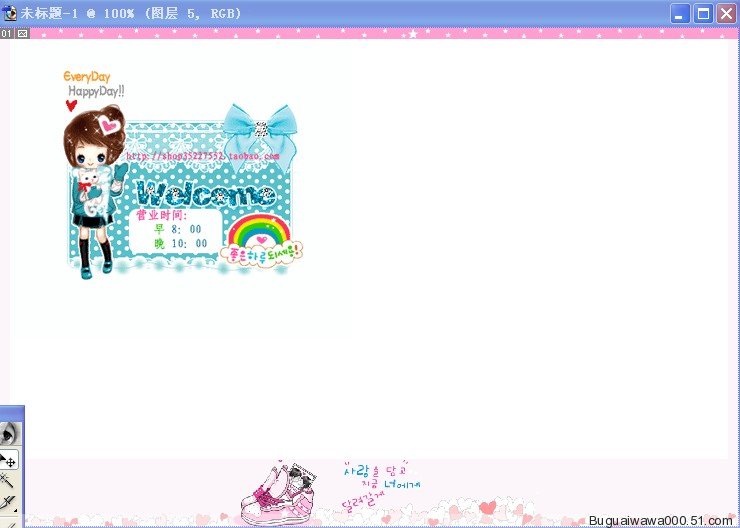
店长推荐添加方法同上。
再来制作人气宝贝模块。为了和整个图片配套,我用吸管工具吸取上边框的颜色来做这个模块的边框,在空白位置制作一个圆角矩形区域:

再用吸管吸取白色背景,用圆角矩形工具在刚才的区域拖出一块空白:
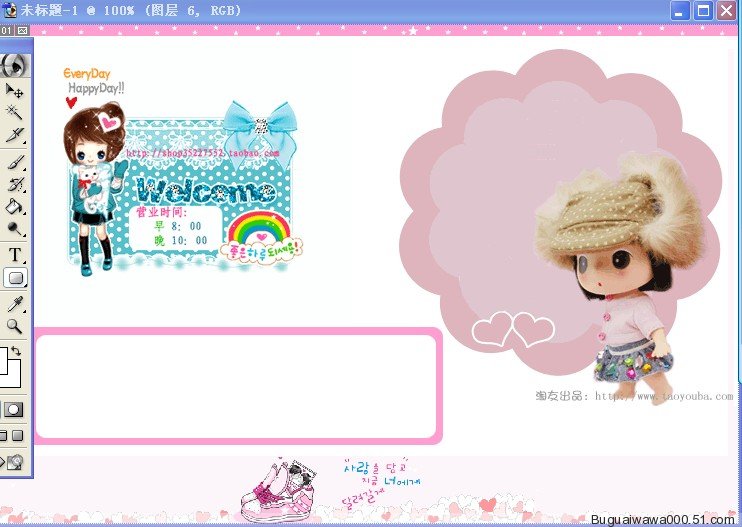
选择横排文字工具, 在适当的位置添加上相应的文字,再将你想展示的店铺宝贝照片改变成适合的大小粘贴到相应的区域。这样,一张适合促销区的图片就制作成功了。把图片上传到网络相册,发布到促销模块,漂亮的促销区就做成了 在适当的位置添加上相应的文字,再将你想展示的店铺宝贝照片改变成适合的大小粘贴到相应的区域。这样,一张适合促销区的图片就制作成功了。把图片上传到网络相册,发布到促销模块,漂亮的促销区就做成了 。 。
写了半天,希望对新手能有所帮助 。 。
|